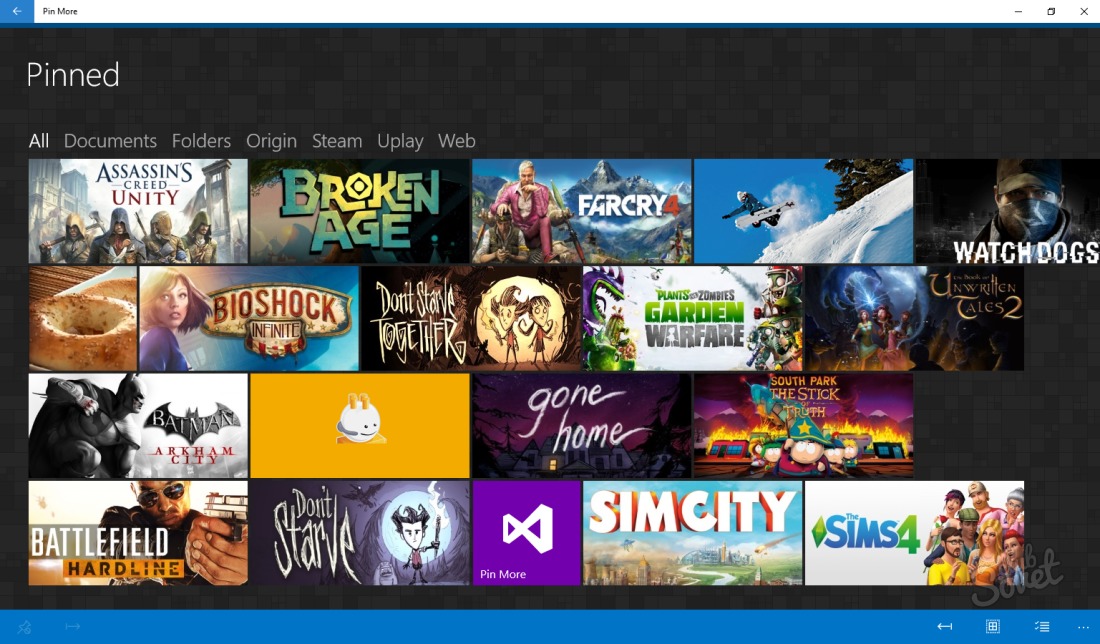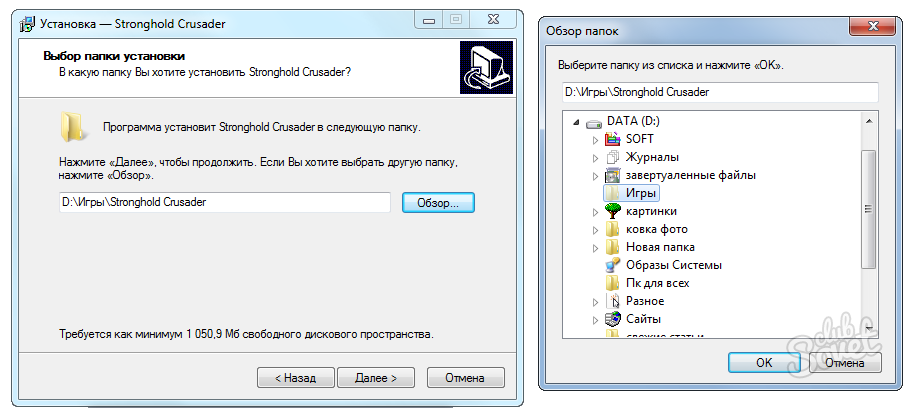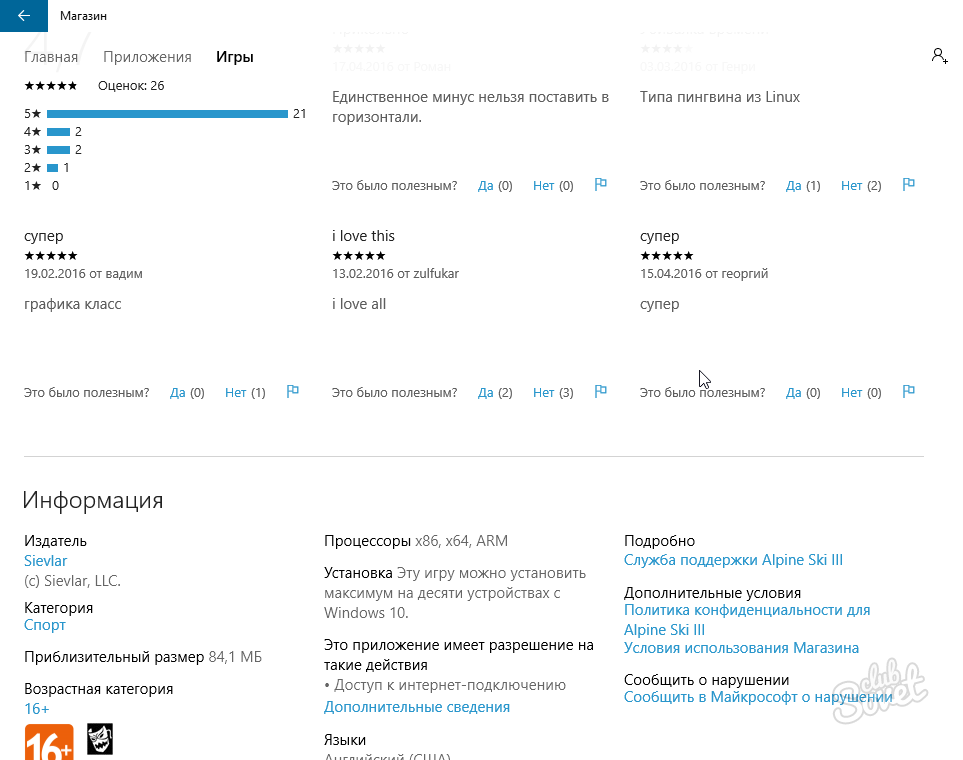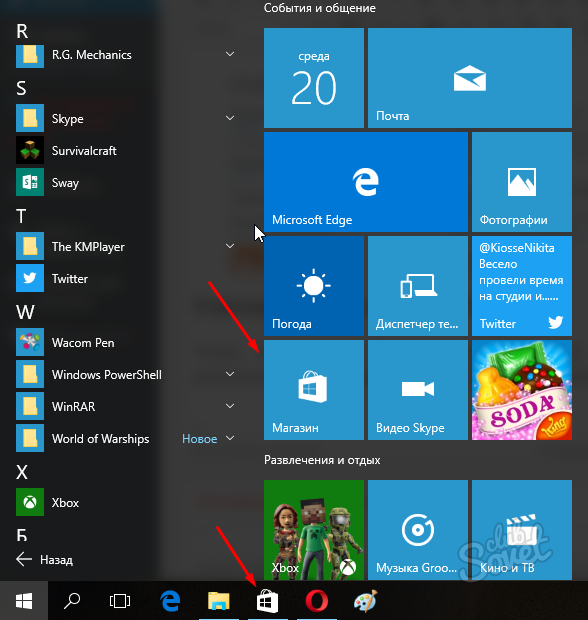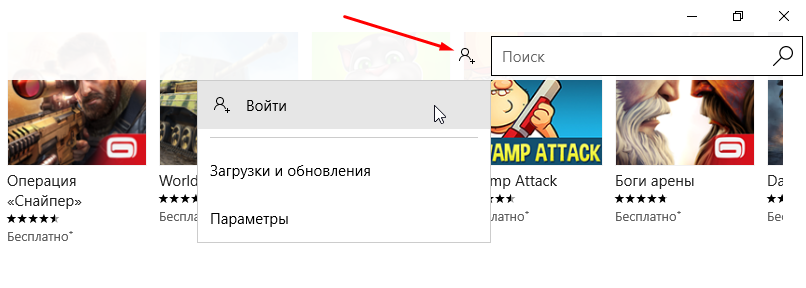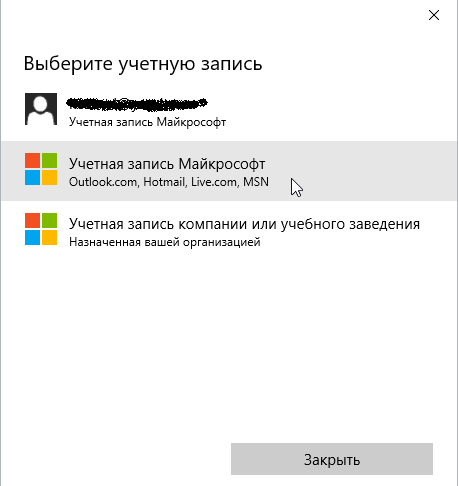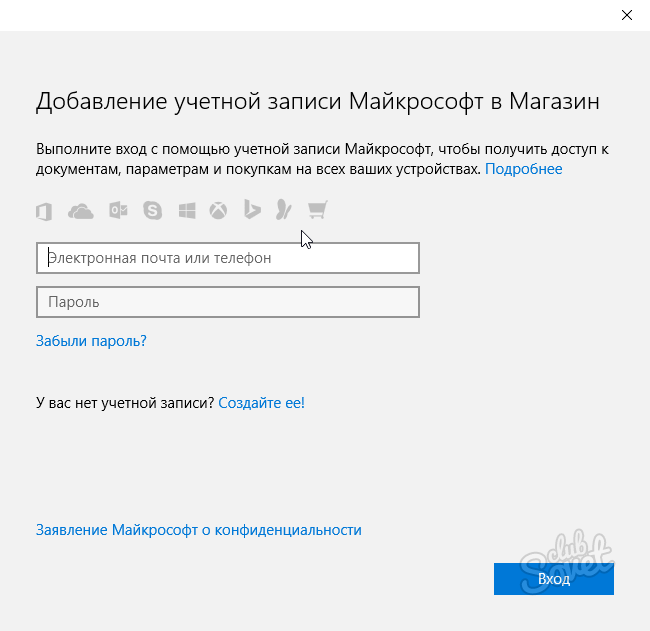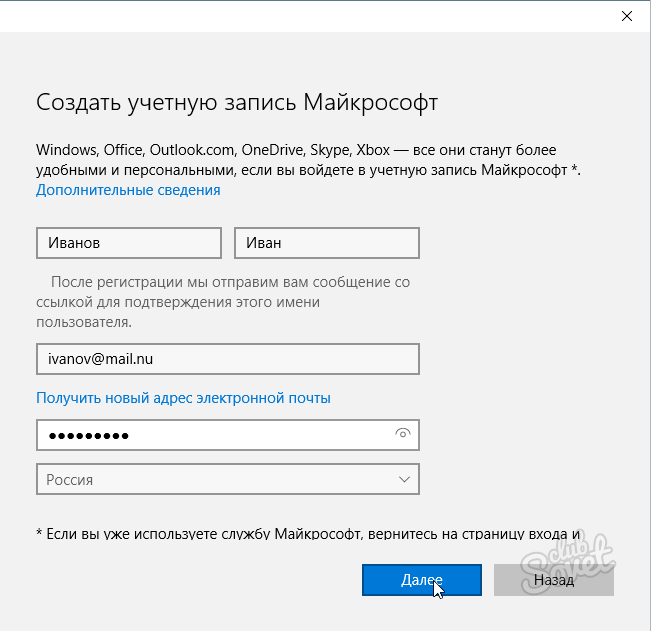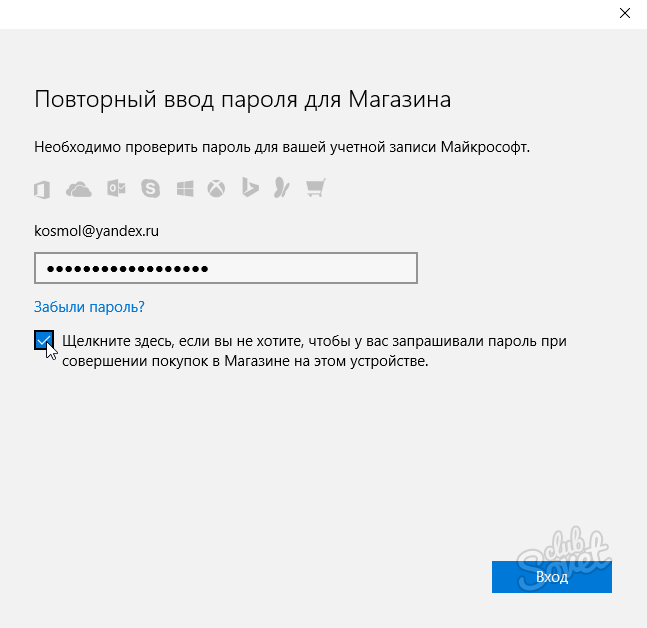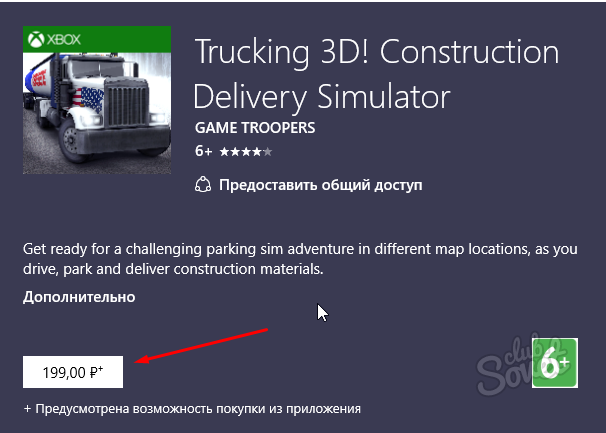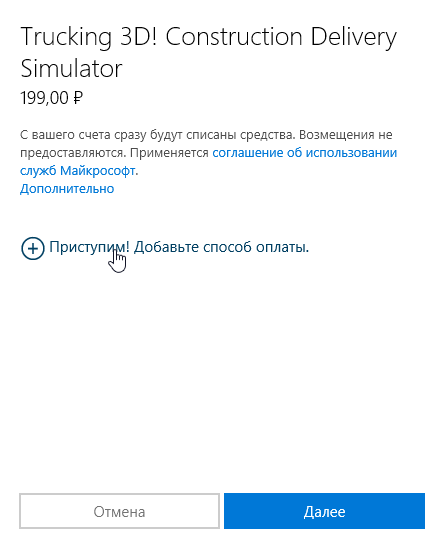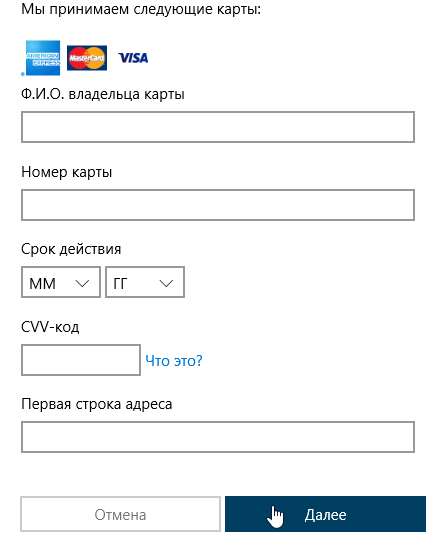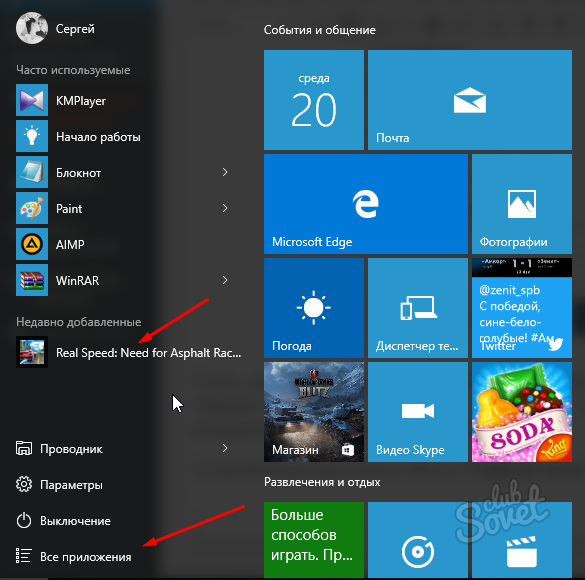Ett av de senaste operativsystemen för Windows 10 har självförtroende en ledande position på prevalens på hemdatorer. Den främsta orsaken är en gratis automatisk uppdatering från gamla versioner som inte kräver användarens ingripande, förekomsten av fördelningar och särskild kunskap. Många har redan uppskattat bekvämligheten av den tionde versionen i arbete och web surfing. Det är dags att ha kul och ta reda på hur du installerar spel på Windows 10.
Använda installationsfiler för att installera spel på Windows 10
- Om ditt spel är på en disk eller en flash-enhet, ska det finnas en fil med namnet setup.exe eller install.exe i sin mapp. Om det inte finns något sådant, hitta sedan en fil med namnet på spelet och expansion .exe eller .msi. I de flesta fall är det tillräckligt att starta den här filen och svara på några frågor för att ställa in spelet och börja spela.
- När du laddar ner spelet från Internet (vanligtvis är det ett klient online-spel), kommer filen att vara en. Kör det. Operativsystemet kommer att varna att de program som hämtas från Internet kan vara farligt. Bekräfta programmet om du är säker på att filen inte utgör ett hot mot din dator.
Installation av spel på Windows 10 från Windows Store Library
Om du har en nätverksanslutning har en dator som kör Windows 10 tillgång till ett Windows Store-nätverksbibliotek från Microsoft. Det blir möjligt att ladda ner många olika applikationer för arbete, studie, underhåll av datorn och, naturligtvis, spel. Innan du laddar ner kan du studera betyg och recensioner av andra användare, såväl som se skärmdumpar och detaljerad information.
Installera spel på Windows 10 via Microsoft-konto
-
För att njuta av Windows Store måste du skapa ett Microsoft -konto och / eller loggas in i systemet. Kör applikationsbiblioteket genom att klicka på knappen med bilden av påsen i aktivitetsfältet eller huvudmenyn.

-
Nära söksträngen klickar du på ikonen med en silhuett av en liten man och ett plus, välj "Logga in".

-
Om du tidigare angav ditt Microsoft -konto kommer du att bli ombedd att ange det eller skapa ett nytt.

-
För att ange e -postadressen eller ett mobilnummer samt ett lösenord. Om du ännu inte har registrerats kommer Windows Store -butiken att erbjuda att skapa ett konto.

-
För att registrera dig måste du ange namn och namn, e -postadress, lösenord och också välja ditt land. E-postadressen måste anges utan fel och den måste vara giltig, eftersom bokstaven kommer till den för att bekräfta användarnamnet.

-
Varje gång du anger applikationsbutiken måste du ange ett lösenord för Microsoft -kontot. Detta görs för att göra en vän eller barn som har beslutat att spela på datorn, spenderade inte dina pengar på betalda ansökningar. Lösenordet krävs också när du gör inköp, men detta säkerhetsalternativ kan stängas av om det verkar onödigt.

Förvärv av spelet för Windows 10
-
Nu kan du välja applikationer och spel du behöver. För bekvämlighet grupperas de efter kategori, såväl som popularitet, gratis, nyhet. Kostnaden listas under utvärderingen av ansökan och i detaljerad information - på inköpsknappen.

-
Om spelet är gratis börjar nedladdningen omedelbart. För att få ett betalt spel måste du välja en betalningsmetod eller skapa en ny.

-
Butik Windows Store tar till betalning av American Express, MasterCard och Visa Card.

-
När du har lagt till en karta väljer du den i listan över betalningsmetoder och betalar för köpet. Observera att många betalda ansökningar innan du köper ger en möjlighet att spela en provversion gratis.
-
Det installerade spelet finns i avsnittet "Huvudmeny", i avsnittet "Alla applikationer", liksom i "nyligen tillagda".

Framsteg inom persondatorer kan inte påverkas inte! Relativt nyligen såldes dataspel på bandspelarkassetter och krävde periodisk kopiering för att skydda mot nötning av filmen. Tiderna kommer också att komma ihåg när installationen av spelet var uppackningen av arkivet som brölls i flera disketter. Nu redan är CD-skivorna hopplöst sjunkit på sommaren och ger plats till nätverksteknik. Idag kan det globala internetnätverket välja, förvärva och ta emot något spel som du vill, ta reda på andra aktörers uppfattning om det och lämna en recension, vilket säkert kommer att nå utvecklaren, så att den kan förbättra produkten. Å andra sidan blir installationsprocessen lättare och nu vet någon hur man installerar spel på Windows 10.